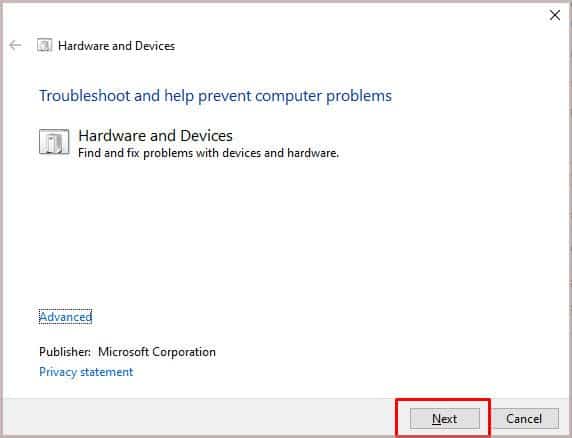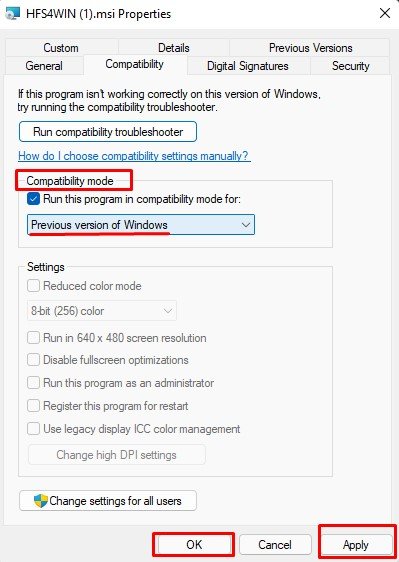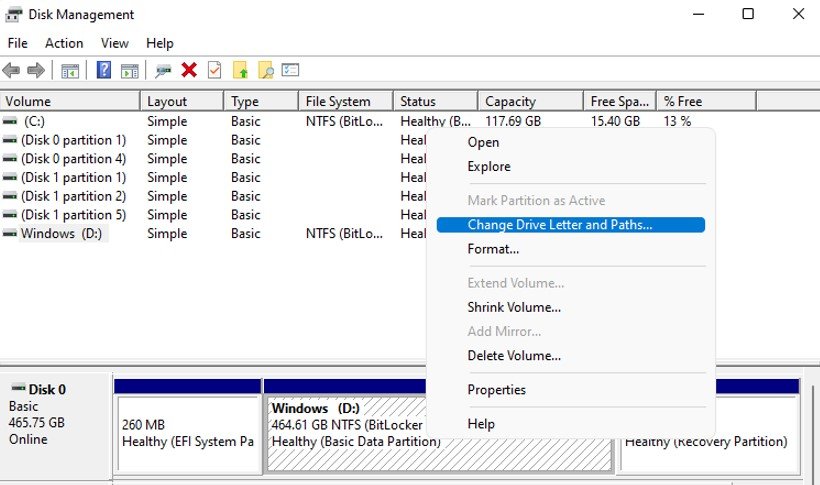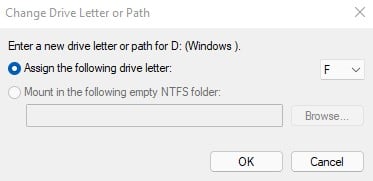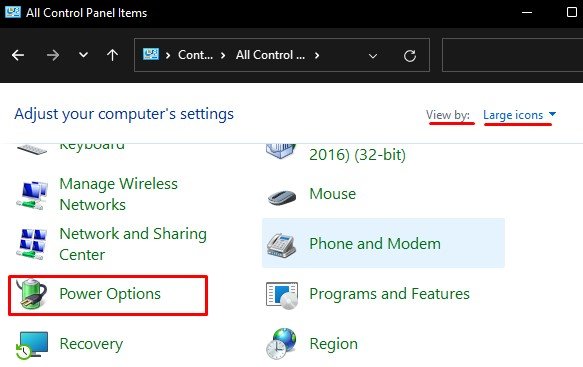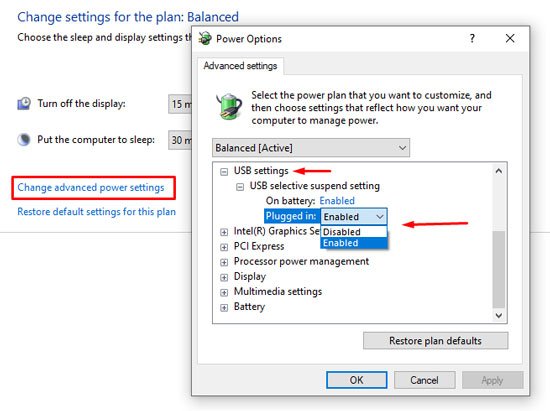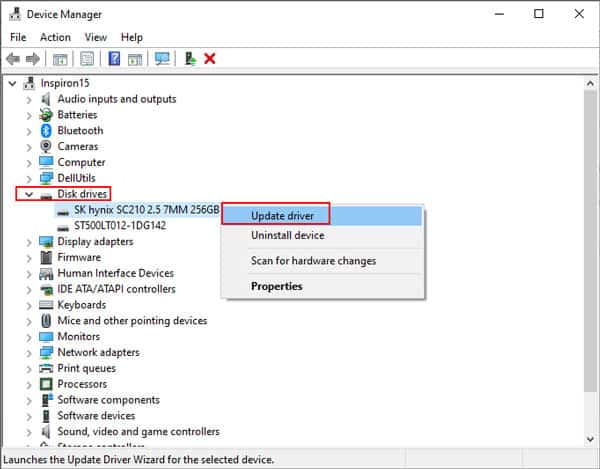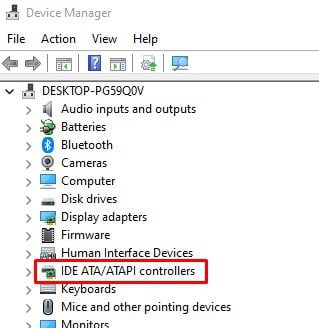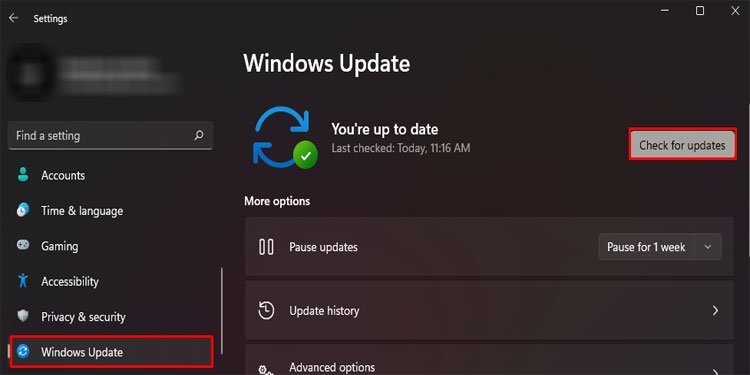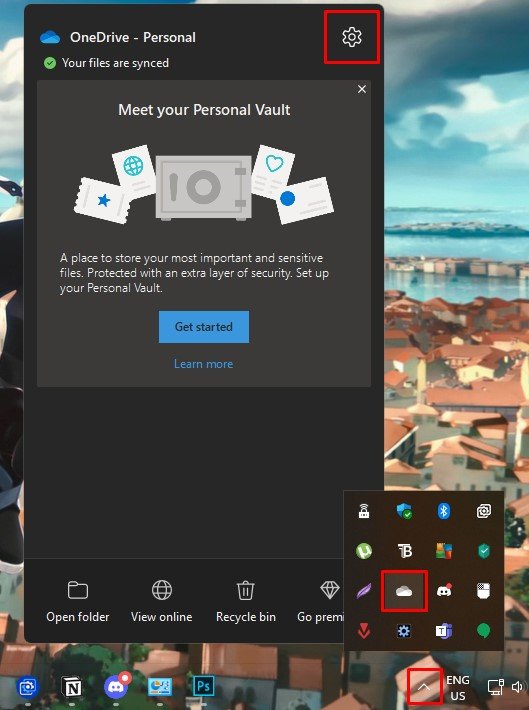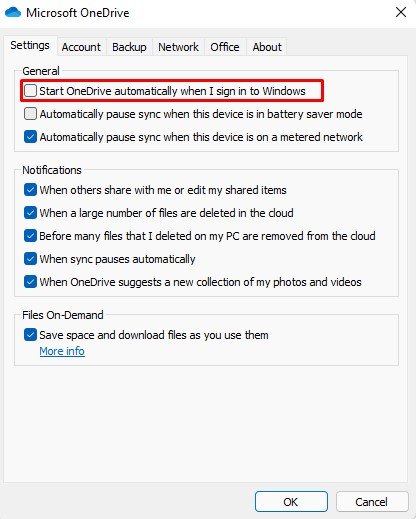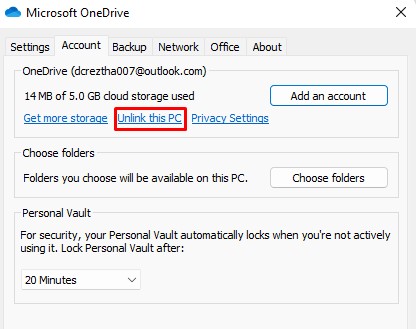Los discos duros externos son excelentes dispositivos de almacenamiento portátiles con una gran desventaja. Es decir, a veces la unidad simplemente no aparece. Si tiene Windows 10 y tiene un disco duro externo de Seagate, es posible que ya se haya enfrentado a este problema.

Decimos Windows 10 porque específicamente no es compatible con el disco duro externo de Seagates. Además de esto, también puede haber muchas razones por las que su disco duro externo no funciona.
Hoy, en este artículo, le hemos traído algunas soluciones para solucionar el problema del disco duro externo de Seagates que no funciona.
¿Por qué su disco duro externo Seagate no funciona?
Como también se mencionó en el foro oficial de Microsoft, el disco duro externo de Seagate no será compatible con Windows 10 si ha actualizado recientemente desde una versión anterior de Windows. Sin embargo, también puede haber numerosas razones por las que su PC no detecta un disco duro.
- Disco duro no compatible con la versión actual de Windows
- Cabecera USB dañada en la placa base
- Un problema con el puerto USB
- Cable de disco duro defectuoso
- Daño físico al disco duro externo
- Ventanas obsoletas
- Controlador de disco obsoleto
Cosas que necesita verificar
Antes de saltar a las soluciones, necesita saber qué le pasa a su disco duro externo. Aquí hay algunas cosas que puede hacer para verificar si el problema está relacionado con el software o con el disco duro.
- Escuche señales de audio cuando inserte el USB.
- Busque cualquier daño visible en el cable y en el disco duro.
- Compruebe si el disco duro de Seagate aparece en esta PC.
Si escucha señales de audio pero no puede acceder al disco duro, es probable que algunas configuraciones en el sistema operativo impidan que aparezca el disco. Sin embargo, si no escucha ninguna señal de audio, lo más probable es que la unidad sufra daños físicos. Ya sea el cable o la propia carcasa externa.
6 sencillos pasos para reparar un disco duro externo Seagate no detectado
Sin más demora, entremos en los métodos para reparar un disco duro externo.
Ejecute el Solucionador de problemas de hardware y dispositivos
Si ha actualizado recientemente a Windows 10, es posible que no detecte el disco duro externo de Seagates de inmediato. Para resolver este problema exacto, Windows tiene una utilidad llamada Solucionador de problemas. O más concretamente, Solucionador de problemas de hardware y dispositivos.
El Solucionador de problemas de hardware y dispositivos comprueba e intenta resolver cualquier problema con el hardware conectado.
Siga estos pasos para ejecutar el Solucionador de problemas de hardware y dispositivos.
- Presione la tecla Windows + R para abrir Ejecutar.
- Aquí, escriba
Msdt.exe -id DeviceDiagnosticy presione Entrar. - Una vez que se abra el Solucionador de problemas de hardware y dispositivos, haga clic en Siguiente.
- Una vez que se complete el proceso de solución de problemas, haga clic en Aplicar esta corrección.
- Su computadora ahora debería reiniciarse.
- Intente volver a conectar el disco duro para ver si se solucionó el problema.
Una vez que se haya omitido el problema relacionado con el hardware y la conexión, pruebe la siguiente solución para solucionar el problema.
Instale el controlador de unidades externas de Seagate en modo de compatibilidad
Dado que el problema generalmente surge debido a problemas de compatibilidad, puede instalar el controlador en modo de compatibilidad para ver si resuelve el problema. Primero, descargue el controlador Paragon para su disco duro externo Seagate
Una vez descargado, siga los pasos que se mencionan a continuación.
- Inserte el disco duro externo Seagates.
- Haga clic derecho en el archivo descargado y haga clic en Propiedades.
- Vaya a la pestaña Compatibilidad.
- En Modo de compatibilidad, marque Ejecutar este programa en modo de compatibilidad para:
- Seleccione Versión anterior de Windows y haga clic en Aceptar.
- Ahora, haga doble clic en el archivo descargado e instale el controlador.
Asignar una letra de unidad
Otra solución simple puede ser asignar una letra de unidad desde Administración de discos. Si su computadora detecta el disco duro, pero no puede acceder a él, es muy probable que el sistema operativo no le haya asignado una letra de unidad.
Para solucionar esto, simplemente necesita asignar una letra de unidad desde Administración de discos. A continuación se mencionan los pasos para hacerlo:
- Presione la tecla Windows + R para abrir Ejecutar.
- Escriba
Diskmgmt.mscy presione Entrar. - Haga clic con el botón derecho en la unidad externa y haga clic en Cambiar letra y ruta de la unidad
- Ahora, haz clic en cambiar.
- Asegúrese de que Asignar la siguiente letra de unidad esté marcada. Luego, seleccione una letra.
- Haga clic en Aceptar.
- Ahora verifique si la unidad aparece en esta PC.
Intentando usar diferentes cables
Cualquier daño a los cables también puede impedir que se detecte el disco duro externo. Así que, si ves que los cables están rotos, lo ideal es que los cambies enseguida.
Sin embargo, si el puerto USB no funciona, tenemos un artículo que puede ayudarte a solucionar el problema.
Deshabilitar la suspensión selectiva de USB
El sistema operativo Windows tiene una función especial denominada Suspensión selectiva de USB. Esto detiene el suministro de energía a cualquier puerto USB no utilizado para ahorrar batería. Debido a esto, un puerto USB a veces no funciona aunque esté conectado con un dispositivo USB.
Podemos intentar deshabilitar la suspensión selectiva de USB desde las opciones de energía para ver si soluciona el problema con Seagate o cualquier otro disco duro externo.
Siga estos pasos para desactivar la suspensión selectiva de USB.
- Presione la tecla Windows + R simultáneamente y escriba control para abrir el Panel de control.
- Asegúrese de configurar Ver por en Iconos grandes.
- Haga clic en Opciones de energía.
- En Elegir o personalizar un plan de energía, haga clic en Cambiar la configuración del plan en el plan de energía seleccionado.
- Ahora, haz clic en Cambiar la configuración avanzada de energía.
- Desplácese hacia abajo y expanda la configuración de USB.
- Nuevamente, expanda la configuración de suspensión selectiva de USB.
- Ahora, por favor desactívelo. Si está en una computadora portátil, establezca la configuración Con batería y Conectado en Desactivar.
Ahora, intente conectar la unidad externa para ver si solucionó el problema.
Actualizar controlador de disco/controlador USB
Cuando conecta un disco duro externo a su computadora, el sistema operativo determina qué controlador debe usar para comunicarse con el dispositivo. Una vez conectado, puede ver un dispositivo en el Administrador de dispositivos.
Si este nuevo controlador está desactualizado, es posible que enfrente problemas como que el sistema operativo no detecta el dispositivo. La actualización de este controlador lo solucionará si encuentra este problema.
- Presiona la tecla Windows + X simultáneamente y selecciona Administrador de dispositivos.
- Una vez que se abra el Administrador de dispositivos, expanda las unidades de disco.
- Dependiendo de la cantidad de discos duros en su sistema, verá múltiples dispositivos para cada uno de ellos.
- Haga clic derecho en el disco duro externo Seagates y haga clic en Actualizar controlador.
- Ahora, seleccione buscar controladores automáticamente.
- Reinicie su computadora una vez que se complete la actualización e intente usar la unidad externa nuevamente.
Si esto no soluciona el problema, intente actualizar sus unidades USB. Dado que conectamos unidades externas al puerto USB, los controladores USB obsoletos pueden ser la razón detrás de un disco duro externo no detectado.
Abra el Administrador de dispositivos y expanda los controladores de bus serie universal. Aquí, haga clic derecho y actualice todos los controladores USB.
Si la actualización de estos controladores no funciona, puede intentar actualizar los controladores del conjunto de chips. El controlador del conjunto de chips proporciona instrucciones que ayudan a Windows a comunicarse correctamente con la placa base.
Junto con esto, también se asegura de que la placa base esté conectada a todos los dispositivos periféricos. Por lo tanto, es muy imperativo actualizar el controlador del conjunto de chips.
Para actualizar el controlador del chipset:
- Abra el Administrador de dispositivos
- Expanda los controladores IDE ATA/ATAPI
- Ahora, haga clic derecho en el dispositivo y haga clic en Actualizar controlador
Compruebe el conector USB en la placa base
Otra razón por la que el disco duro externo de Seagates no funciona puede ser que el conector USB que conecta el puerto USB a la placa base esté dañado.
Siga estos pasos que se mencionan a continuación para comprobar los conectores USB de la placa base.
- Retire el panel lateral de la placa base.
- Una vez retirado, ahora puede acceder a la placa base.
- Utilizando el manual de usuario de la placa base, busque los encabezados USB denominados USB1, USB2, JUSB1, JUSB2, etc., según su placa base.
- Ahora, retire el cable del puerto USB de la CPU y verifique que no haya pines doblados. Si encuentra alguno, intente conectar el conector USB a otro encabezado USB en su placa base.
Ahora, ensamble todo e intente usar el disco duro externo nuevamente para ver si soluciona el problema.
Actualizar/Revertir Windows
Su sistema operativo y su dispositivo deben comunicarse sin problemas, lo cual no es posible si tiene un sistema operativo desactualizado. Esto puede causar problemas como que Windows no detecte el hardware o, en este caso, los discos duros externos.
Siga los pasos que se mencionan a continuación para actualizar Windows a la última versión.
- Presione la tecla Windows + I simultáneamente para abrir Configuración.
- Vaya a Actualización de Windows (Actualización y seguridad > Actualización de Windows para Windows 10).
- Aquí, haga clic en Buscar actualizaciones o Instalar actualizaciones.
- Una vez que el sistema operativo complete la instalación de la actualización, reinicie su computadora.
Intente conectar el disco duro externo una vez más para ver si la actualización de Windows solucionó el problema.
Si su PC deja de detectar el disco duro externo después de una actualización de Windows, se recomienda revertir Windows a la versión estable anterior.
Deshabilitar OneDrive de Microsoft
A veces, cuando tiene OneDrive vinculado a su Windows, puede impedir que se detecten los discos duros. Si este es su caso, puede intentar deshabilitar OneDrive de Microsoft.
Siga estos pasos para deshabilitar OneDrive.
- Expanda el icono de su bandeja en la barra de tareas y haga clic en el icono de Onedrive.
- Haga clic en el icono de Configuración en la parte superior derecha de la ventana de OneDrive.
- Seleccione Configuración.
- Vaya a la pestaña Configuración y desmarque Iniciar OneDrive automáticamente cuando inicie sesión en Windows.
- Ahora, haga clic en la pestaña Cuenta y haga clic en Desvincular esta PC.
- Haga clic en Desvincular cuenta.
Si este método funciona como una solución para su problema, también puede consultar un artículo detallado sobre cómo eliminar o desactivar OneDrive definitivamente.
Inicialice la unidad
Si nada funciona, puede intentar formatear el disco duro externo de Seagate. Sin embargo, formatear la unidad eliminará todo su contenido de forma permanente. Esto puede ser un gran riesgo ya que el formateo puede o no funcionar para reparar una unidad.
Si está seguro de que no tiene ningún dato útil en su disco, puede intentar formatearlo.
Así es como puedes hacerlo:
- Inserte el disco duro externo en la PC.
- Abra Esta PC, haga clic derecho en el disco duro externo y haga clic en Formatear.
- Configure el sistema de archivos NTFS (predeterminado), FAT o exFAT.
- Haga clic en Inicio.
- Una vez que se complete el proceso, intente usar la unidad externa para ver si soluciona el problema.
La mayoría de los discos duros están preformateados en NTFS, ya que ofrece una mayor velocidad de transferencia. Sin embargo, este sistema de archivos solo es compatible con Windows y no con macOS. macOS no admite la escritura en el sistema de archivos NTFS
FAT y exFAT solo admiten tamaños de archivo de hasta 4 GB. Además, exFAT es compatible, lo que significa que tanto macOS como Windows lo admiten.
Si está utilizando un disco duro externo en una MacBook, es posible que desee utilizar el sistema de archivos APFS.
¿Cómo recuperar archivos de un disco duro externo no detectado?
Si está seguro de que no puede reparar un disco duro externo de Seagate, es posible que desee recuperar archivos y carpetas dentro de ellos. Existen múltiples aplicaciones de terceros que puede encontrar en Internet. Estas aplicaciones son bastante conocidas por su destreza en la recuperación de datos.